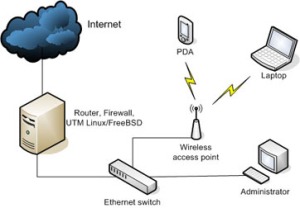 AKSES internet memberikan kenyamanan sendiri bagi pengguna internet dewasa ini, segala sesuatunya bisa di cati internet. Router salah satu kebutuhan yang harus ada dalam menggembangkan koneksi jaringan yang sifatnya sharing bagi komputer lain. Semua modem sekarang sudah memiliki perangkat router di dalamnya yang memudahkan bagi pengguna untuk membagi koneksi baik itu di warnet, disekolah, di kantor dan lain sebagainya.
AKSES internet memberikan kenyamanan sendiri bagi pengguna internet dewasa ini, segala sesuatunya bisa di cati internet. Router salah satu kebutuhan yang harus ada dalam menggembangkan koneksi jaringan yang sifatnya sharing bagi komputer lain. Semua modem sekarang sudah memiliki perangkat router di dalamnya yang memudahkan bagi pengguna untuk membagi koneksi baik itu di warnet, disekolah, di kantor dan lain sebagainya.
Kenapa kita menggunakan PC sebagai router, apakah modem tersebut tidak cukup ? Alasannya memudahkan maintenance dan PC router bukan saja menggunakan 1 koneksi internet tetapi pada PC router bisa juga menggunakan sampai 3 koneksi internet. Sebenarnya alasan saya yang mendasar adalah untuk memudahkan pembangian IP pada client dengan mengguanakn DHCP server yang didata berdasarkan mac address.
Syarat PC router harus memiliki 2 buah LAN card yang berfungsi untuk menghubungkan ke internet dan untuk jaringan internal/lokal. Apabila syarat utama sudah terpenuhi maka selanjutnya kita akan setup device LAN Card dan konfigurasi pada Ubuntu.
1. Setup Device 2 lan card (eth0, eth1)
Sebelum kita menggkonfigurasi IP pada kedua lan card maka sebaiknya kita menentukan IP yang tersambung ke internet/modem dan kita sambungkan pada IP local. Contoh di sini saya menggunakan koneksi internet dari speedy dengan mengguankan modem dan dari modem diteruskan langsung ke dalam PC router.
Berikut perintahnya :
root@SERVER:~# pico /etc/network/interfaces
Untuk aplikasi editor bisa menggunakan apa saja, untuk memudahkan Anda bisa menggunakan gedit, nano, atau lain sebagainya. Saya sebenarnya sudah terbiasa menggunakan pico dan pada penulisan tutorial ini saya mengguanakan ssh untuk melihat settingan pada komputer server.
#******* setting device***********
auto lo
iface lo inet loopback
# eth0 >>“ Jaringan Internet “
auto eth0
iface eth0 inet static
address 192.168.1.4
netmask 255.255.255.0
network 192.168.1.0
gateway 192.168.1.1
broadcast 192.168.1.255
# eth1 >>“ Jaringan Lokal“
auto eth1
iface eth1 inet static
address 192.168.21.100
netmask 255.255.255.0
network 192.168.21.0
broadcast 192.168.21.255
Apabila sudah yakin dengan konfigurasi diatas maka kemudian jangan lupa restart
root@SERVER:~# /etc/init.d/networking restart
Apa bila pada saat Anda melalukan restart terjadi error, silahkan cek lagi konfigurasi IP tersebut diatas di mata letak keselahannya. Untuk melihat hasil konfigurasi tersebut bisa melihat dengan menuliskan perintah berikut :
root@SERVER:~# ifconfig
Sebelum melakukan langkah selanjutnya pastikan sudah terhubung dengan modem dan biar perlu sudah tersambung ke internet. Apabila belum tersambung ke internet coba perhatikan mungkin saja ada settingnya name server (DNS), name server bisa dilihat pada modem.
root@SERVER:~# pico /etc/resolv.conf
# Generated by NetworkManager
nameserver 203.130.196.5
nameserver 203.130.206.250
2. Konfigurasi ROUTER
Pastikan net.ipv4.conf.default.forwarding=1, berikut perintahnya :
root@SERVER:~# pico /etc/sysctl.conf
Selanjutnya proses routing dari eth0 ke eth1, berikut perintahnya :
sudo /sbin/iptables -t nat -A POSTROUTING -s 192.168.1.0/255.255.255.0 -d 0/0 -j MASQUERADE
Dan jangan lupa pada rc.local untuk melakukan router yang bekerja pada saat direstart, konfigurasi perintah berikut :
sudo iptables -A POSTROUTING -t nat -j MASQUERADE
exit 0
Apabila konfigurasi diatas tidak mengalami kendala, maka untuk selanjutnya melakukan uji coba pada komputer client.
Address 192.168.21.1
netmask 255.255.255.0
gateway 192.168.1.100
Apabila sudah setting IP address pada computer client hal utama yaitu PING komputer server, dan ping modem, apabila sudah menandakan reply maka Anda sudah bisa terbubung ke intenet. Selamat mencoba,,,,,,,
Sumber :
http://linux.blog.gunadarma.ac.id/2010/08/20/membuat-pc-router-dengan-ubuntu-10-04/




Posting Komentar